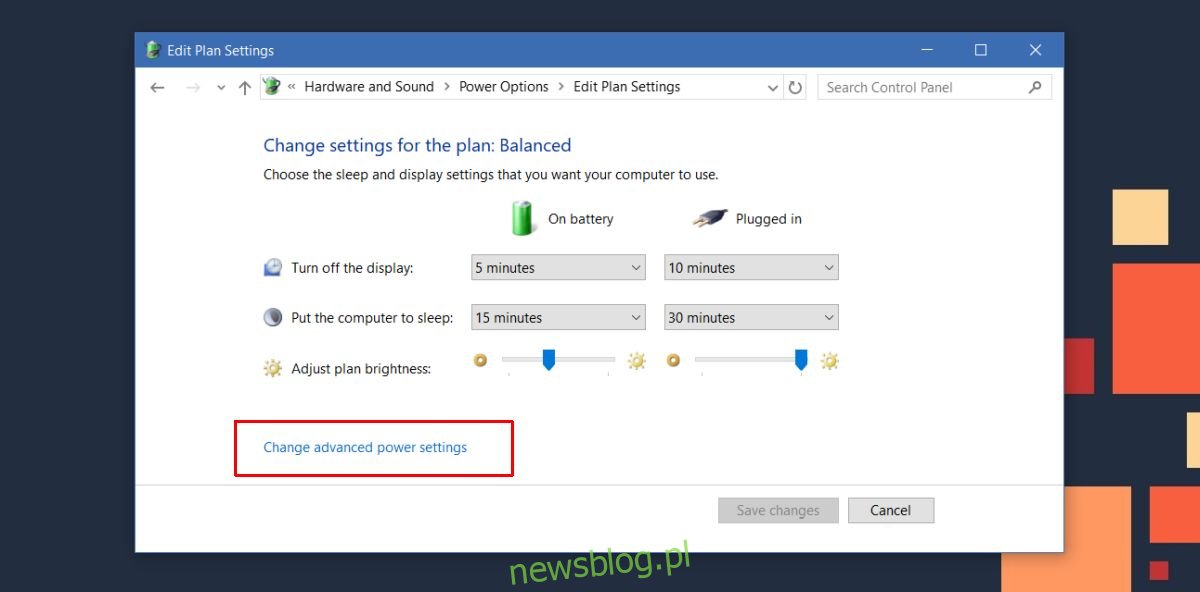Gdy poziom naładowania baterii jest niski, laptop przełącza się w tryb hibernacji. Prawdopodobnie doświadczyłeś tego, jeśli kiedykolwiek zostawiłeś laptopa bez zasilacza na dłuższy czas. Tuż przed przejściem laptopa w tryb hibernacji informuje, że bateria jest słaba i należy szybko znaleźć źródło zasilania. Pomimo ostrzeżenia o niskim poziomie naładowania baterii, gdy laptop przechodzi w stan hibernacji, nadal ma trochę energii. Ile? Coś między 5% -10%. Jeśli żywotność baterii się pogorszyła, 5% może wydawać się niewystarczające. Jeśli twój system jest zupełnie nowy, 10% rezerwy baterii może być trochę za dużo. W obu przypadkach możesz zmienić rezerwowy poziom baterii w systemie Windows 10. W rzeczywistości możesz go zmienić w dowolnej wersji systemu Windows.
Zmień rezerwowy poziom baterii
Rezerwowy poziom baterii jest ustawiany dla każdego planu zasilania skonfigurowanego w systemie. Domyślnie są skonfigurowane dwa plany zasilania, ale użytkownicy mogą dowolnie konfigurować więcej. Najważniejsze jest to, że jeśli zdecydujesz się zmienić rezerwowy poziom baterii, będziesz musiał to zrobić dla każdego posiadanego planu zasilania.
Najszybszym sposobem otwarcia ustawień planu zasilania w Panelu sterowania jest kliknięcie prawym przyciskiem myszy ikony baterii na pasku zadań i wybranie opcji Opcje zasilania. Wybierz plan zasilania, dla którego chcesz zmienić rezerwowy poziom naładowania baterii. W oknie Edytuj ustawienia planu dla wybranego planu zasilania kliknij opcję „Zmień zaawansowane ustawienia zasilania”.
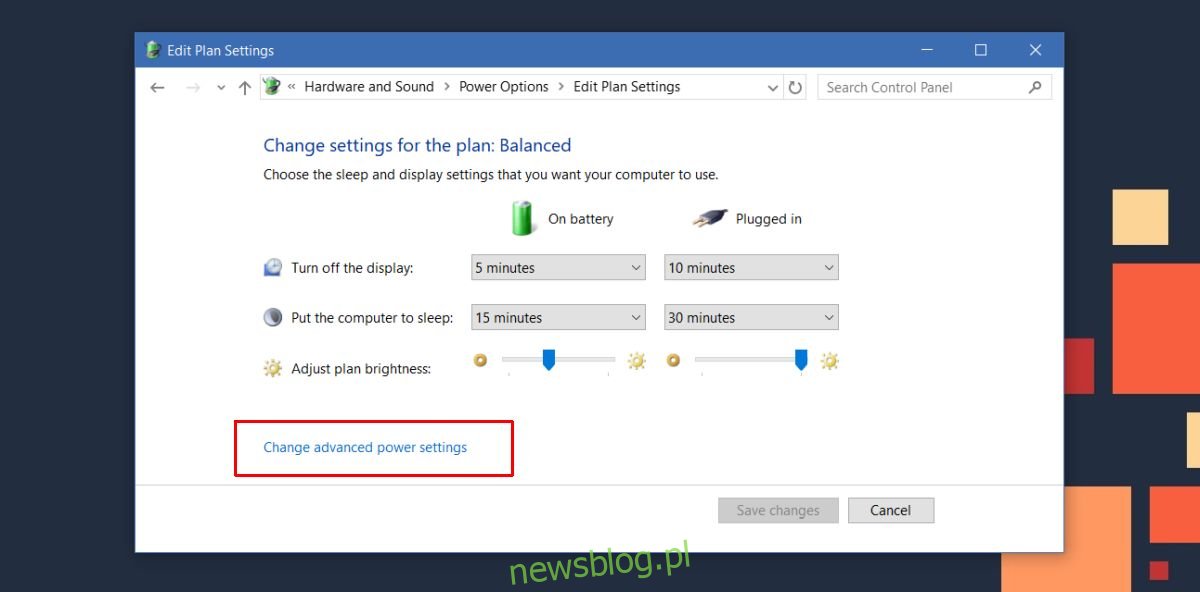
W oknie Opcje zasilania przewiń w dół do opcji baterii na samym końcu. Rozwiń go i poszukaj opcji Rezerwowy poziom baterii. Tutaj zmień rezerwowy poziom baterii na dowolny.
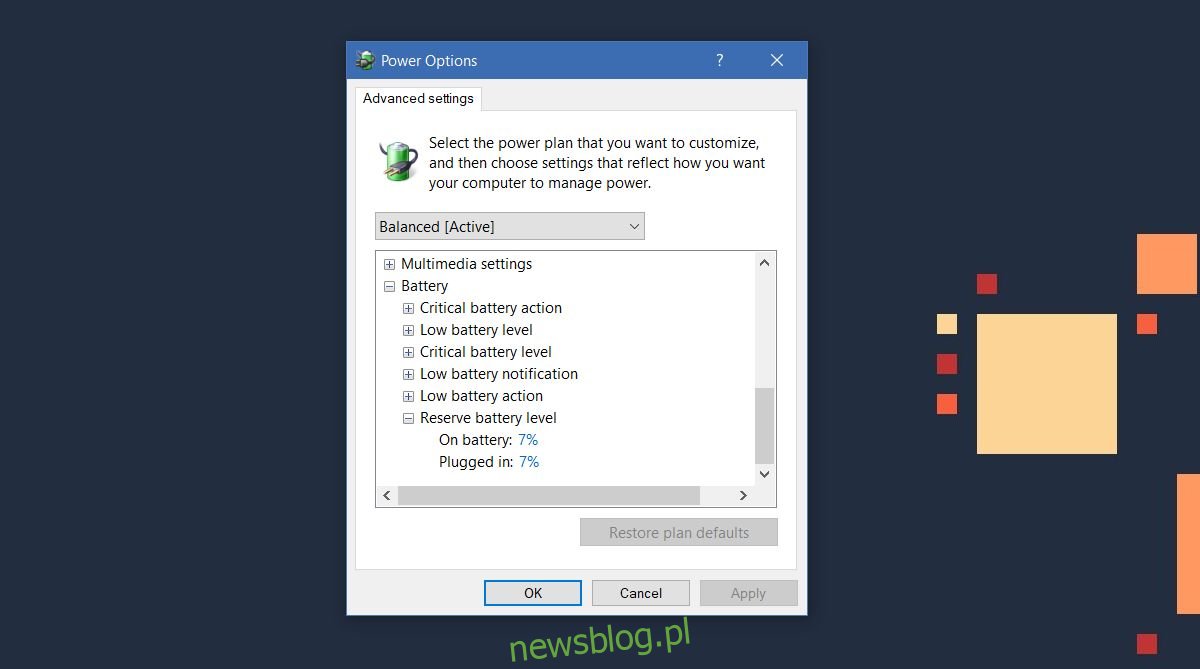
Rezerwowy poziom baterii a oszczędzanie baterii
Windows 10 ma małą funkcję o nazwie Oszczędzanie baterii. Gdy poziom naładowania baterii jest niski, system Windows 10 włącza Oszczędzanie baterii. To tryb niskiego poboru mocy, który został stworzony w celu zmniejszenia zużycia energii. Możesz dostosować, kiedy system Windows 10 włącza oszczędzanie baterii, tj. Określ, jaki poziom baterii ma wyzwalać oszczędzanie baterii. To nie to samo, co rezerwowy poziom baterii. Rezerwowy poziom baterii ostrzega, gdy system ma zostać zmuszony do przejścia w tryb hibernacji, ponieważ bateria jest niebezpiecznie niska.
Jeśli system Windows 10 aktywował tryb oszczędzania baterii, nadal możesz przez jakiś czas nadal korzystać z laptopa, ale najlepiej byłoby szukać gniazdka elektrycznego. Jednak przy rezerwowym poziomie baterii masz bardzo mało czasu na wykonanie kopii zapasowej. Chociaż możesz zmienić rezerwowy poziom baterii, zachowaj ostrożność. Nie chcesz ustawiać go tak nisko lub tak wysoko, aby uczynić go bezużytecznym.